Как подключить терминал сбербанка к кассе эвотор
Обновлено: 24.04.2024
Есть два варианта работы с эквайрингом на кассе. Первый вариант — платежный терминал не подключается к кассе, работает автономно. В этом случае кассир при приеме оплате по карте должен ввести сумму продажи дважды — на кассе и на терминале. Вначале сумма покупки вводится на банковском терминале, после выдачи подтверждения совершенной оплаты, кассир пробивает кассовый чек.
Второй вариант — платежный терминал интегрируется с кассой Атол Сигма. В этом случае кассир будет делать меньше операций, то есть он быстрее обслужит покупателя.
Автономный банковский терминал и АТОЛ SIGMA
Чтобы работать с эквайринговым терминалом без подключения к кассе АТОЛ SIGMA необходимо произвести настройку кассового приложения.
- Включаем АТОЛ SIGMA, нажав кнопку значок слева сверху (три полосы).
- Выбираем «Банковские терминалы» и нажимаем «Отдельностоящий POS-терминал».
После этого можно принимать платежи картой, указывая на АТОЛ SIGMA способ оплаты «Карты».
Подключение платежного терминала к АТОЛ SIGMA
Подключить к АТОЛ SIGMA можно следующие модели терминалов:
- Verifone vx520
- Verifone vx805
- Verifone vx820
- Ingenico IPP320
- Ingenico IPP350
- Ingenico Lane/3000
- Castles v3 (Vega 3000)
- PAX SP30
Перед подключением у специалистов банков необходимо уточнить соответствие платежного терминала протоколу общения:
- На платежном терминале Ingenico установленное банковское программное обеспечение должно поддерживать протокол общения Arcus 2
- На платежных терминалах Verifon и Pax банковское программное обеспечение должно соответствовать протоколу общения Inpas smartsale.
Подключение платежного терминала к АТОЛ SIGMA производим через разъем USB на кассе.
- Включаем АТОЛ SIGMA и нажимаем кнопку, расположенную слева сверху (три полоски).
- В меню выбираем «Настройки».
- Выбираем нужную модель терминала из предложенного перечня.
- В свойствах терминала выбираем количество печатающих слипов.
Подключение банковского терминал в АТОЛ Сигма произведено.
Как подключить терминал Сбербанка к АТОЛ SIGMA
Подключить эквайринг Сбербанка можно через платежные терминалы Verifone vx820, Ingenico IPP320, PAX SP30.
Терминал подключается к АТОЛ SIGMA через порт USB. Касса после подключения оборудования самостоятельно установит терминал.
Дополнительной установки драйверов не требуется.
- Для подключения терминала необходимо включить ККТ, а затем нажать кнопку кнопку меню, которая расположена слева сверху (три полоски).
- Выбираем вкладку «Настройки».
- Выбираем модель банковского терминала из предложенного перечня.
- В открывшемся окне нажимаем «Сбербанк»
- Разрешаем взаимодействие с кассой.
В открывшейся форме подтверждаем доступ приложения АТОЛ SIGMA к банковскому терминалу:
1 Как подключить эквайринговый терминал к онлайн кассе Эвотор
Конечно, можно работать, не подключая пинпад к онлайн кассе Эвотор и каждый раз вручную набирать сумму покупку на платежном терминале. Но если Вам дорого свое время и Вы хотите не потерять клиентов, которые не станут ждать в очереди, пока Вы будете вручную давить на кнопки, то Вам обязательно необходимо подключить эквайринг к онлайн кассе Эвотор, чтобы платежный терминал и касса напрямую обменивались данными о совершении платежа. Порядок подключения банковского терминала зависит от вида используемого терминала, но при этом алгоритм действий по сути схож.
i Эвотор 5i

Первый национальный смарт-терминал с интегрированным приемом карт
Чтобы подключить любой пинпад к умной кассе Эвотор для обеспечения их совместной работы, необходимо в первую очередь установить драйвер для пинпада, который можно скачать из магазина приложений («Эвотор.Маркет»).
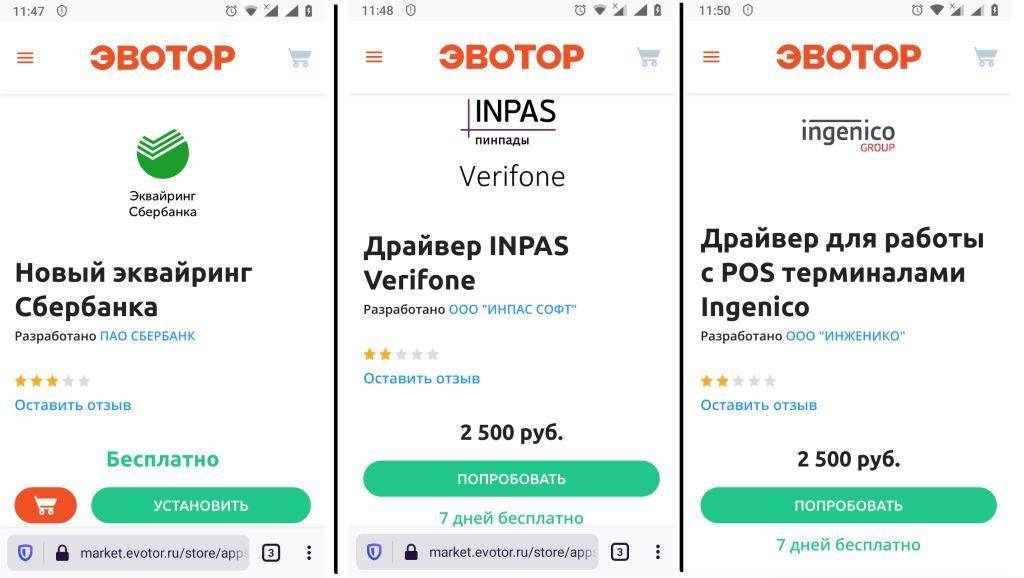
Далее на главном экране смарт-терминала нажимаем кнопку «Настройки», а в разделе «Настройки» нажимаем «Оборудование».

Затем в разделе «Банковский терминал» необходимо нажать «Добавить банковский терминал» после чего нужно выбрать модель банковского терминала из списка.

Если пользователю кассы потребуется поддержка с установкой драйвера, то для получения квалифицированной помощи необходимо обратиться к разработчику программного обеспечения. Кроме того, если в "Эвотор.Маркете" найден драйвер, но не удалось найти в списке Ваш банк, то Вам также будет нужно связаться с разработчиком программного обеспечения. При этом не исключено, что Ваш банк также поддерживается программным обеспечением.
О том, как устранить ошибку «Что-то пошло не так» при оплате банковской картой смотрите информацию на нашем сайте.
2 Настройка нового пинпада Ingenico IPP320 с эквайрингом Сбербанка
В настоящее время выпуском актуальных драйверов для пинпада занимается сам банк, поэтому для нормальной работы пинпада нужно скачать и установить актуальный драйвер «Эквайринг Сбербанка» из «Эвотор.Маркета». Для обновления драйвера с версии 3.9.1 необходимо в первую очередь найти в «Эвотор.Маркете» и скачать драйвер «Эквайринг Сбербанка», дождавшись скачивания приложения.

Чтобы подключить эквайринг к онлайн кассе Эвотор устанавливаем драйвер. Для установки драйвера в главном меню открываем раздел «Настройки».

Подключите пинпад к разъему USB на умной кассе Эвотор. После того, как на смарт-терминале появится окно, необходимо нажать в нем кнопку «Эквайринг Сбербанка». Если окно автоматически не появилось, зайдите в меню «Настройки» и в разделе «Оборудование» нажмите кнопку «Добавить банковский терминал», после чего необходимо нажать «Активация».

После этого необходимо убедиться в меню «Настройки», что в разделе «Оборудование» драйвер выбран по умолчанию.
Для активации Ingenico IPP320 необходимо на смарт-терминале нажать зеленую кнопку.

Введите номер банковского терминала и код активации.

Номер терминала отображается на экране пинпада, а код активации сообщит сотрудник Сбербанка.


По окончании настройки необходимо убедиться, что терминал будет использоваться по умолчанию.

Смотрите на нашем сайте информационные статьи о кассах Эвотор.
3 Подключение эквайринга Сбербанка у ранее активированного пинпада Ingenico IPP320
Если ранее пинпад не был активирован, то чтобы подключить пинпад Сбербанка, его нужно активировать в порядке, рассмотренном ранее.
Ранее активированный пинпад необходимо подключить к разъему USB на умной кассе Эвотор. После того, как на смарт-терминале появится окно, необходимо нажать в нем кнопку «Эквайринг Сбербанка».
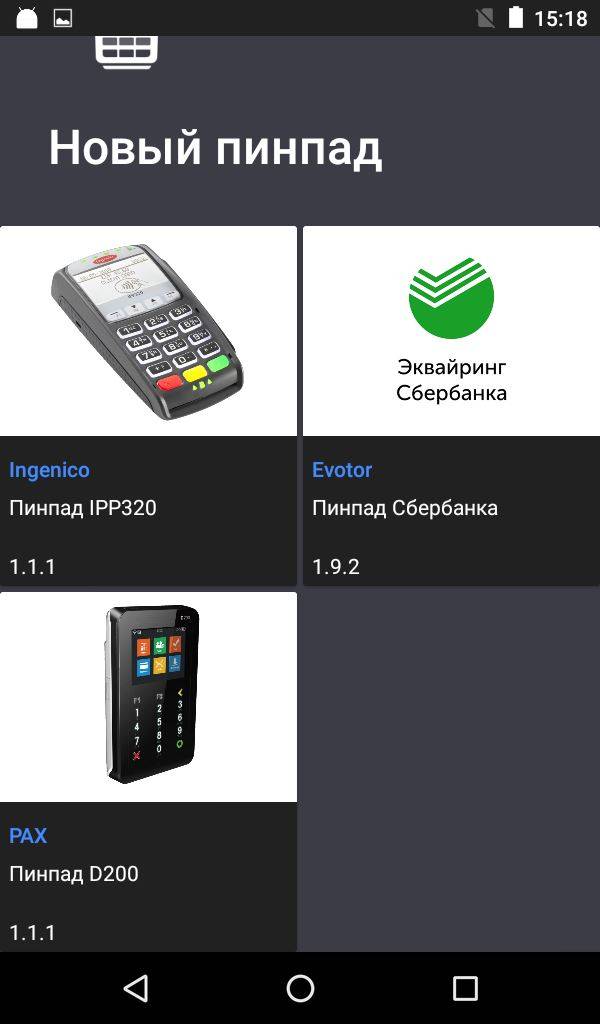
Если окно автоматически не появилось, зайдите в меню «Настройки» и в разделе «Оборудование» нажмите кнопку «Добавить банковский терминал», после чего необходимо нажать «Эквайринг Сбербанка». Затем в меню «Настройки» смарт-терминала Эвотор необходимо проверить, что и в разделе «Оборудование» драйвер выбран по умолчанию.
После установки устройства по умолчанию, смарт-терминал будет посылать команду на оплату на это устройство.
4 Что делать, если банковский терминал недоступен на Эвотор?
Если пинпад не работает, то нужно провести оценку ситуации. Во-первых нужно проверить: может ли пинпад включаться? Для этого нужно подстыковать пинпад в разъем USB, после чего экран банковского терминала при нормальной работе загорится. Вместе с тем, если банковский терминал не включается, то можно попробовать перестыковать провод подключения на другой USB-порт.
При этом у MagicBox, через который подключается банковский терминал, не должно быть ответвления к внешнему источнику питания.
В некоторых случаях пинпад Verifone, который подключен через кабель с ответвлением под внешний источник питания, не работает на Эвотор 7.2 из-за устаревшей ревизии USB-хаба на Эвоторе. Для замены USB-хаба необходимо обратиться в АСЦ - сервисный центр, который авторизован компанией Эвотор для проведения работ на производимом компанией оборудовании.
ООО "Интелис-ТО" является партнером и авторизованным сервисным центром (АСЦ) различных производителей онлайн касс, включая Атол и Эвотор.
Для проверки установленного драйвера на Эвотор, откройте Личный кабинет и нажмите кнопку «Мои покупки».

Откройте выбранный драйвер пинпада. При установленном драйвере на вкладке «Установка/Удаление» напротив Эвотора будет указана "галочка", а при отсутствии "галочки" ее нужно проставить. Если Эвотор подключен к интернету, то будет проведена установка приложения на смарт-терминал.
При этом необходимо выполнять действия, указанные в разделе 1 настоящей статьи. По завершению установки необходимо убедиться, что установленный драйвер выбран по умолчанию.
5 Видео о подключении банковского терминала и эквайринга Эвотор.PAY на смарт-терминале Эвотор
Для удобства совершения платежных операций вам необходимо подключить эквайринг к онлайн-кассе Эвотор. Для подключения и настройки вам понадобится установка драйверов из Маркета. В данной статье мы расскажем, как это сделать.
Как подключить Эвотор к банковскому терминалу
Для подключения банковского терминала к Эвотор вам понадобится специальный драйвер, который вы можете скачать из магазина приложений Эвотор Маркет.
-
Установите на кассу драйвер для вашего пин-пада


Приложение для работы Эвотора с пин-падами Сбербанка (поддержка модели iPP 320).


Драйвер для подключения банковских терминалов Verifone.


Специализированный драйвер для работы с POS терминалами Ingenico.








Внимание! Если у вас возникли вопросы по установке драйвера или вы не разобрались, как подключить банковский терминал к кассе Эвотор, то вы можете обратиться в компанию ЭвоКлаб

Подключение POS-терминала Ingenico iPP320 к кассе Эвотор не займет много времени, — максимум 10-15 минут. Все, что вам понадобится, — эта инструкция и немного терпения.
Прежде, чем перейти к подключению и настройке терминала, нам нужно подготовить кассу. Для этого скачиваем драйвер для работы с POS-терминалами Ingenico через магазин приложений Эвотор. Драйвер платный, — 2500 ₽.
Бесплатный драйвер подходит только для торгового эквайринга от Сбербанка и Промсвязьбанка. Для всех остальных банков придется купить платную версию драйвера.
Настройка кассы
- Включите кассу и дождитесь полной загрузки.
- Перейдите в меню «Оборудование» и выберите терминал по умолчанию «Автономный» ;
- Если в списке есть какие-то другие терминалы — удалите их, чтобы остался только «Автономный» терминал;
- Перейдите в пункт меню «Оборудование» и выберите «Добавить банковский терминал» ;
- Выберите «Драйвер ingenico» ;
- Выберите подключаемое устройство «USB. » — настройка происходит автоматически.
- Перезагрузите кассу;
- После перезагрузки перейдите в «Оборудование» и выберите терминал по умолчанию «Драйвер Ingenico» .
- Перейдите в настройки «Драйвера Ingenico» , в пункте «Действие при закрытии смены» выберите «Закрытие дня» .
Подключение и настройка терминала
Теперь можно переходить к подключению терминала к кассе. Первое, что нам понадобится это кабель USB для Ingenico iPP320. Кабель подходит только оригинальный , а не «любой USB-кабель из магазина».
- Подключите POS-терминал Ingenico iPP320 к онлайн-кассе Эвотор с помощью USB кабеля в свободный разъем кассы;
- Включите кассу и дождитесь полной загрузки; терминал — нажмите одновременно желтую клавишу и клавишу с «●» (точка);
- После загрузки на экране терминала должна быть надпись «Для настройки работы с кассой нажмите F»
- Нажмите клавишу «F» , терминал должен перейти в меню настройки работы с кассой. Если этого не произошло, то перезагрузите терминал и еще раз нажмите клавишу «F» ;
- Клавишами «▲» и «▼» выберите «Настройка» → «Интерфейс» → «Канал» ;
- Выберите пункт меню «USB PCL»* и нажмите сначала зеленую клавишу, а затем красную клавишу;
- Выберите пункт меню «Диалоги на кассе» → «Нет» ;
- Выберите пункт меню «Печать» → «Ширина чека» → на клавиатуре введите «32» и нажмите зеленую клавишу;
- Нажмите несколько раз красную клавишу пока на экране не появится надпись «Сохранить» — выберите «Да» и нажмите зеленую клавишу;
- Терминал готов к работе.
* Если пункт меню «USB PCL» отсутствует, обратитесь в ваш банк-эквайер за помощью, — вероятнее всего данный интерйфей просто не активирован в настройках терминала. Возможно поможет эта инструкция, но потребуется доступ в инженерное меню.
Не пугайтесь, если после всех манипуляций терминал перезагрузится — это нужно для правильной работы оборудования.
Если у вас касса Эвотор 5, — время от времени терминал может издавать звуковой сигнал (писк), экран будет включаться на несколько секунд и гаснуть. Это связано с кратковременной нехваткой питания для терминала. Вероятнее всего, касса через определнное время отключает подачу питания на USB порт для экономии заряда аккумулятора (но это не точно), а терминал восстанавливает подключение к кассе, о чем и сообщает пользователю писклявым звуковым сигналом. Повторюсь, это не точная информация, а только теория. На работу обоих устройств это не влияет, только на ваши уши и нервы.
Добавьте эту страницу в закладки браузера, вдруг пригодится в будущем. Также рекомендую скачать инструкцию в формате pdf. За инструкцию спасибо нашим партнерам — банк УБРиР.

Подключение POS-терминала Ingenico iPP320 к кассе Эвотор не займет много времени, — максимум 10-15 минут. Все, что вам понадобится, — эта инструкция и немного терпения.
Прежде, чем перейти к подключению и настройке терминала, нам нужно подготовить кассу. Для этого скачиваем драйвер для работы с POS-терминалами Ingenico через магазин приложений Эвотор. Драйвер платный, — 2500 ₽.
Бесплатный драйвер подходит только для торгового эквайринга от Сбербанка и Промсвязьбанка. Для всех остальных банков придется купить платную версию драйвера.
Настройка кассы
- Включите кассу и дождитесь полной загрузки.
- Перейдите в меню «Оборудование» и выберите терминал по умолчанию «Автономный» ;
- Если в списке есть какие-то другие терминалы — удалите их, чтобы остался только «Автономный» терминал;
- Перейдите в пункт меню «Оборудование» и выберите «Добавить банковский терминал» ;
- Выберите «Драйвер ingenico» ;
- Выберите подключаемое устройство «USB. » — настройка происходит автоматически.
- Перезагрузите кассу;
- После перезагрузки перейдите в «Оборудование» и выберите терминал по умолчанию «Драйвер Ingenico» .
- Перейдите в настройки «Драйвера Ingenico» , в пункте «Действие при закрытии смены» выберите «Закрытие дня» .
Подключение и настройка терминала
Теперь можно переходить к подключению терминала к кассе. Первое, что нам понадобится это кабель USB для Ingenico iPP320. Кабель подходит только оригинальный , а не «любой USB-кабель из магазина».
- Подключите POS-терминал Ingenico iPP320 к онлайн-кассе Эвотор с помощью USB кабеля в свободный разъем кассы;
- Включите кассу и дождитесь полной загрузки; терминал — нажмите одновременно желтую клавишу и клавишу с «●» (точка);
- После загрузки на экране терминала должна быть надпись «Для настройки работы с кассой нажмите F»
- Нажмите клавишу «F» , терминал должен перейти в меню настройки работы с кассой. Если этого не произошло, то перезагрузите терминал и еще раз нажмите клавишу «F» ;
- Клавишами «▲» и «▼» выберите «Настройка» → «Интерфейс» → «Канал» ;
- Выберите пункт меню «USB PCL»* и нажмите сначала зеленую клавишу, а затем красную клавишу;
- Выберите пункт меню «Диалоги на кассе» → «Нет» ;
- Выберите пункт меню «Печать» → «Ширина чека» → на клавиатуре введите «32» и нажмите зеленую клавишу;
- Нажмите несколько раз красную клавишу пока на экране не появится надпись «Сохранить» — выберите «Да» и нажмите зеленую клавишу;
- Терминал готов к работе.
* Если пункт меню «USB PCL» отсутствует, обратитесь в ваш банк-эквайер за помощью, — вероятнее всего данный интерйфей просто не активирован в настройках терминала. Возможно поможет эта инструкция, но потребуется доступ в инженерное меню.
Не пугайтесь, если после всех манипуляций терминал перезагрузится — это нужно для правильной работы оборудования.
Если у вас касса Эвотор 5, — время от времени терминал может издавать звуковой сигнал (писк), экран будет включаться на несколько секунд и гаснуть. Это связано с кратковременной нехваткой питания для терминала. Вероятнее всего, касса через определнное время отключает подачу питания на USB порт для экономии заряда аккумулятора (но это не точно), а терминал восстанавливает подключение к кассе, о чем и сообщает пользователю писклявым звуковым сигналом. Повторюсь, это не точная информация, а только теория. На работу обоих устройств это не влияет, только на ваши уши и нервы.
Добавьте эту страницу в закладки браузера, вдруг пригодится в будущем. Также рекомендую скачать инструкцию в формате pdf. За инструкцию спасибо нашим партнерам — банк УБРиР.
Автор статьи

Читайте также:

